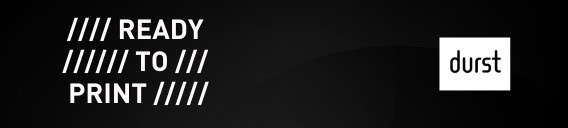El poder de la fotografía B/N no se cuestiona; su elegancia y aparente simpleza hacen que la mirada del espectador se concentre en lo esencial de la escena: la composición, las situaciones y los personajes.
 Como los clásicos, la fotografía en blanco y negro (B/N) nunca pasará de moda. Para algunos sigue siendo la mejor técnica para captar luces, sombras, estructuras y emociones. En la “fotografía de autor”, el blanco y negro sigue siendo un pilar inamovible. No cualquier foto es buena candidata para el B/N. Siempre que tome una foto, imagine cómo se vería la escena sin color y, sin excepción, tome todas las fotos a color y obtenga el monocromo durante el procesamiento de la imagen.
Como los clásicos, la fotografía en blanco y negro (B/N) nunca pasará de moda. Para algunos sigue siendo la mejor técnica para captar luces, sombras, estructuras y emociones. En la “fotografía de autor”, el blanco y negro sigue siendo un pilar inamovible. No cualquier foto es buena candidata para el B/N. Siempre que tome una foto, imagine cómo se vería la escena sin color y, sin excepción, tome todas las fotos a color y obtenga el monocromo durante el procesamiento de la imagen.
Años atrás, la técnica del B/N se enfocaba en la sensibilidad del fotógrafo a la hora de la toma y en el proceso de revelado. Aunque muchos fotógrafos siguen haciéndolo en el cuarto oscuro, en la actualidad obtener una buena foto depende en gran medida del conocimiento de los programas de retoque y procesamiento fotográfico como el Adobe PhotoShop® y el Lightroom®.
Partir de una foto a color
Si su cámara cuenta con la opción de B/N, no se le ocurra utilizarla, porque al momento de elegir dicho modo está dando la orden a la cámara de perder información valiosa para nuestra toma: la gama de grises será más pobre y no tendrá ningún control sobre el proceso de conversión.
Sistema de zonas
Una buena fotografía en B/N debe contar con lo que se denomina sistema de zonas, es decir, debe tener la mayor gama de grises posible, desde el blanco más puro hasta el negro más fuerte (ambos tonos siempre deben estar presentes). Es fundamental que las fotos cuenten con un buen contraste.
Disparar en RAW
Este formato, además de ser versátil, brinda la oportunidad de manipular las imágenes con un margen mucho más amplio y sin perder información. Si su cámara cuenta con esta opción, no dude en usarla ya que ofrece un mejor control en el procesamiento.
Utilizar ISO bajo
Los ISO altos provocan el efecto de grano en la foto, que repercute en la calidad de la imagen. Por lo tanto, se debe usar la sensibilidad ISO más baja que permitan las condiciones de iluminación.
El mejor momento del día
Las horas centrales del día tienen mayor iluminación, lo que provoca sombras más duras. Lo mejor es hacer tomas al amanecer, al anochecer o en días nublados.
Una buena fotografía en B/N debe contar
con lo que se denomina sistema de zonas,
es decir, debe tener la mayor gama de
grises posible, desde el blanco más puro
hasta el negro más fuerte (ambos tonos
siempre deben estar presentes).
Es fundamental que las fotos cuenten
con un buen contraste.
B/N mediante Photoshop
Hay muchas maneras de convertir una foto a B/N a partir del software:
– Desaturar. Es la forma más rápida pero menos eficiente para convertir la foto, ya que brinda menor control sobre el resultado. Se logra entrando al menú Imagen-Ajustes-Desaturar.
– Escala de grises. Este proceso es igual de simple que desaturar y con un resultado similar. Úselo sólo si tiene prisa por acabar. Se hace en el menú Imagen-Modo-Escala de grises.
– Color Lab. Se logra al variar el modo en el que trabajamos con la foto, que por defecto es RGB, a Color Lab. Este método da mucho mejores resultados que los dos anteriores. Los pasos son:
• Menú Imagen-Modo-Color lab.
• Abrir la ventana de Canales y seleccionar el canal Luminosidad. La imagen se volverá en B/N.
• Seleccionar toda la imagen (Ctrl+A).
• Copiar la imagen (Ctrl+C).
• Volver a convertir la imagen a RGB (menú Imagen-Modo-RGB).
• Pegar la imagen que copiamos en cada uno de los canales RGB.
– Ajustes de blanco y negro. Este método da más versatilidad al permitir oscurecer o aclarar los grises que en la fotografía original corresponderían a un color específico, lo que posibilita poner más énfasis en determinados elementos. Hay que entrar al menú Imagen-Ajustes-Blanco y negro.
– Método Rob Carr. Este método es un poco más complejo, pero da un toque especial a las fotos.
• Cambiar el modo de trabajo a Color lab.
• Seleccionar el canal Luminosidad.
• Cambiar el modo a Escala de grises.
• Seleccionamos el canal recién creado haciendo click con la tecla Ctrl (Windows) o cmd (Mac) en la miniatura del canal Gris. Se mostrará una selección.
• Invertir la selección con el menú Seleccionar-Invertir (Ctrl+Alt+I).
• Rellenar la selección con color negro, mediante la creación de una capa de relleno (menú Capas-Nueva capa de relleno-Color sólido, negro #000000).
• Cambiar la opacidad de la capa de relleno al 50%.
• Crear una capa de ajuste de niveles (Capas-Nueva capa de ajuste-Niveles).
• Ajustar los niveles en la capa hasta que quede a su gusto.
• Seleccionar la capa de fondo y duplicarla.
• Aplicar un filtro de paso alto con radio 10 sobre la nueva capa (Filtros-Otros-Paso alto)
• Convertir la capa filtrada al modo de fusión Luz fuerte en la paleta de capas.
• Reducir la opacidad de la capa de fondo conforme le parezca adecuado.
Toques finales.
Independientemente del método usado para cambiar de color a B/N, siempre hay que revisar las luces y sombras de nuestra foto. Un modo de hacerlo es:
• Abrir la fotografía en B/N y crear dos copias de la capa de fondo.
• En la capa de arriba seleccionar el modo de fusión Sobreexponer color y ajustar la opacidad con un valor entre el 5% y el 15%.
• Elegir el modo de fusión Luz suave en la segunda capa y ajustar la opacidad entre el 5 y el 30%.
• Finalmente, si desea subexponer o sobreexponer determinados elementos, puede hacerlo mediante las herramientas de la paleta destinadas a ello.
Conversión a B/N en Lightroom
La mejor manera de procesar una foto tomada en formato RAW es en Lightroom. Se puede optar por darle los primeros toques y convertirla a TIFF para terminar de trabajarla en Photoshop con cualquiera de los métodos anteriores, o se puede hacer el trabajo completamente desde Lightroom, que es un programa que exige práctica e intuición. Un punto de partida sencillo es:
• Elegir el modo Escala de grises en el módulo Revelar-Básicos.
• Ahí mismo, elevar el valor de los negros a entre 60 y 80.
• Elevar la luz e relleno entre 25 y 40.
• Recuperación de 10 a 20.
• Ajustar la exposición.
• Y finalmente, elegir Contraste fuerte en la curva de puntos del módulo Revelar.
Estas cifras son orientativas y dependerán de cada foto en específico.